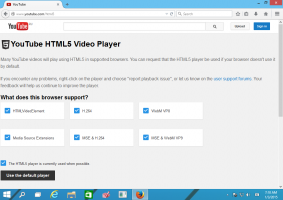Paras menu kanelille
Cinnamon on Linux Mint -jakelun lippulaivatyöpöytäympäristö (DE). Se on moderni, monipuolinen DE, joka on erittäin muokattavissa. Sen varastovalikko sovellusten käynnistämiseen ei kuitenkaan ole täydellinen. Monet käyttäjät huomaavat, että sillä on rajoituksia tai virheitä. Tässä on vaihtoehtoinen Cinnamon-sovellusvalikko, joka parantaa käyttökokemustasi.
Mainos
Cinnamonin oletusvalikko ei ole itse asiassa huono. Siinä on suosikkipalkki, se voi näyttää sammutustoiminnot ja tiedostonhallinnan kirjanmerkit. Monet käyttäjät kuitenkin nimeävät seuraavat varastovalikossa olevat ongelmat:
- Se ei ole muokattavissa: et voi muuttaa valikon asettelua, et voi muuttaa sammutustoimintojen ulkoasua, et voi vaihtaa luokkia ja sovellusluetteloa. "Kaikki sovellukset" -kohtaa ei voi poistaa käytöstä.
- Kun suosikeissa on monia sovelluksia, se suurentaa valikon kokoa, mikä ei ole OK matalaresoluutioisissa näytöissä.
Osakevalikko näyttää suosikit vain kuvakkeina. Sitä ei voi muuttaa kategoriaksi, jotta kuvakkeilla olisi otsikoita. - Joskus varastovalikko hidastuu. Ilman syytä se avaa luokan huomattavalla viiveellä. Ongelma ilmenee satunnaisesti. Muut käyttäjät kertovat, että itse valikko avautuu heille hitaasti.
Jos et ole tyytyväinen oletusvalikon ulkonäköön tai toimintaan, voit vaihtaa vaihtoehtoiseen valikkosovelmaan. Sovelmien arkistossa on useita vaihtoehtoisia valikoita, mutta suosittelen kokeilemaan nimettyä Mukautettu kanelivalikko, luonut Odyseus.
Se on erittäin joustava! Sovelman avulla voit mukauttaa jokaista sovellusvalikon vaihtoehtoa. Todennäköisesti näin oletussovellusvalikko tulisi toteuttaa. Hetken pelattuani sen vaihtoehdoilla sain seuraavan valikon Cinnamoniini:

Katso sovelman Asetukset-ikkunaa:
 Kehittäjä on ottanut käyttöön seuraavat ominaisuudet:
Kehittäjä on ottanut käyttöön seuraavat ominaisuudet:
- Hakukenttä voidaan siirtää alas tai piilottaa kokonaan. Sillä voi myös olla kiinteä leveys tai automaattinen leveys valikon leveyden mukaan.

- Sovellusten tietoruutu voidaan tasata vasemmalle tai piilottaa.

- Suosikit/Luokat/Sovellukset-kuvakkeiden kokoa voidaan mukauttaa.

- Viimeaikaisten tiedostojen määrää voidaan mukauttaa.

- The Lopettaa painikkeet voidaan piilottaa kerralla tai yksitellen.
- The Viimeaikaiset tiedostot luokka voidaan piilottaa. Tämä on ihmisille, jotka haluavat Viimeaikaiset tiedostot luokka piilotettu poistamatta viimeaikaisia tiedostoja maailmanlaajuisesti.
- Lisätty mukautettu käynnistyslaatikko, joka voi suorittaa mitä tahansa komentoa/skriptiä/tiedostoa ja joka voidaan sijoittaa valikon ylä-/alaosaan tai hakukentän vasemmalle/oikealle puolelle.

- Mukautetuilla kantorakettien kuvakkeilla voi olla mukautettu koko ja ne voivat olla symbolisia tai täysvärisiä.
- Mukautetut kantoraketit voivat suorittaa minkä tahansa komennon (päätteessä syötetyllä tavalla) tai polun tiedostoon. Jos tiedosto on suoritettava komentosarja, sitä yritetään suorittaa. Muussa tapauksessa tiedosto avataan kyseisen tiedostotyypin järjestelmäkäsittelijällä.
- The Lopetuspainikkeet voidaan nyt siirtää mukautettujen kantorakettien ruudun viereen, ja niissä voi olla mukautettuja kuvakkeita (VAIN kun ne on sijoitettu mukautettujen kantorakettien viereen).
- The Kaikki sovellukset kategoria voidaan poistaa valikosta.
- The Suosikit voidaan nyt näyttää yhtenä lisäkategoriana. The Kaikki sovellukset luokka on piilotettava.
- Luokkien ja hakemuslaatikoiden sijoittelua voidaan vaihtaa.
- Sovelluslaatikon vierityspalkit voidaan piilottaa.
- Tiettyjen valikkoelementtien täyttöjä voidaan mukauttaa ohittamaan nykyiset teematyylisivut.

- Äskettäin asennettujen sovellusten korostus voidaan poistaa käytöstä.
- Äskettäin käytetyt sovellukset voidaan muistaa ja ne näytetään kategoriassa nimeltä Viimeisimmät sovellukset. Sovellukset lajitellaan suoritusajan mukaan ja luokan nimeä ja kuvaketta voidaan mukauttaa.
- Oletusarvo Lisää paneeliin, Lisää työpöydälle ja Poista asennus kontekstivalikon kohdat voidaan piilottaa.
- Valikkoeditori voidaan avata suoraan tästä sovelman kontekstivalikosta ilman, että sitä tarvitsee avata tämän sovelman asetusikkunoista.
- Sovellusten kontekstivalikossa on 5 uutta kohdetta:
- Suorita pääkäyttäjänä: Suorittaa sovelluksen pääkäyttäjänä.
- Muokkaa .desktop-tiedostoa: Avaa sovelluksen .desktop-tiedosto tekstieditorilla.
- Avaa .desktop-tiedostokansio: Avaa kansio, johon sovelluksen .desktop-tiedosto on tallennettu.
- Suorita terminaalista: Avaa pääte ja suorita sovellus sieltä.
- Suorita päätteestä pääkäyttäjänä: Sama kuin yllä, mutta sovellus suoritetaan pääkäyttäjänä.
Lisäksi hän on parantanut hakutoimintoa. Se on tarkempi verrattuna varastovalikon hakuun ja toimii nopeammin.
Tämä sovelma on vain vaikuttava. Käytin sitä pari päivää eikä mitään vikaa löytynyt. En ole kohdannut hidastuksia tai kaatumisia.
Tekijän mukaan sitä on testattu Cinnamon 3.0.7:lla. Ympäristöni on myös Cinnamon 3.0.7, joten se toimii täydellisesti täällä.
Mukautetun Cinnamon Menu -sovelman asentamiseksi sinun on tehtävä seuraava.
Asenna Custom Cinnamon Menu -sovelma
- Avaa Järjestelmäasetukset-sovellus. Voit avata sen käyttämällä sovellusvalikkoa paneelin pikavalikosta:

- Napsauta Appletit-kohdetta:

- Siirry sovelmissa "Saatavilla verkossa" -välilehteen ja etsi sovelma "Custom Cinnamon Menu" alla olevan kuvan mukaisesti:

- Asenna se ja lisää se paneeliin.
- Ota paneelin kontekstivalikossa käyttöön paneelin muokkaustila siirtääksesi sovelman paneelin alkuun.
Se siitä.